Cara Mengganti Email SeaBank Mobile Terbaru!
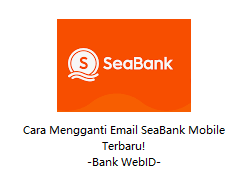
Mengelola informasi pribadi yang
terhubung dengan akun perbankan digital seperti SeaBank Mobile sangat penting
untuk memastikan keamanan dan kemudahan akses. Salah satu informasi penting
yang mungkin perlu diperbarui dari waktu ke waktu adalah alamat email yang
terhubung dengan akun SeaBank Mobile.
Berikut adalah langkah-langkah
terbaru untuk mengganti email di aplikasi SeaBank Mobile dengan mudah dan aman.
Langkah-langkah Mengganti Email di SeaBank Mobile
1. Log In ke Akun SeaBank Mobile
Langkah pertama adalah masuk ke
akun SeaBank Mobile Anda. Buka aplikasi SeaBank di ponsel Anda dan masukkan
informasi login Anda, yaitu username dan password. Pastikan Anda memasukkan
data dengan benar untuk menghindari kesalahan akses.
2. Masuk ke Halaman dan Klik Profil
Setelah berhasil masuk, Anda akan
diarahkan ke halaman utama dari aplikasi. Di sini, cari dan pilih opsi “Saya”
yang biasanya terletak di sudut kanan bawah layar. Setelah itu, klik pada
“Profil Saya” untuk mengakses informasi profil pribadi Anda.
3. Klik Email untuk Memulai Mengubah Email
Di halaman profil, Anda akan
melihat berbagai opsi terkait informasi pribadi Anda. Pilih opsi “Email” untuk
mulai proses perubahan alamat email. Pastikan Anda telah mempersiapkan alamat
email baru yang akan digunakan.
4. Masukkan Email Baru dan Klik Lanjutkan
Setelah memilih opsi “Email”,
aplikasi akan meminta Anda untuk memasukkan alamat email baru. Ketik email baru
Anda dengan hati-hati untuk menghindari kesalahan pengetikan. Setelah itu, klik
“Lanjutkan” untuk melanjutkan proses.
5. Masukkan PIN untuk Mengonfirmasi Perubahan Email
Untuk keamanan, SeaBank Mobile
akan meminta Anda memasukkan PIN akun Anda. Masukkan PIN dengan benar untuk
mengonfirmasi bahwa Anda adalah pemilik sah akun tersebut. Langkah ini penting
untuk melindungi Anda dari akses yang tidak sah.
6. Masukkan Kode Verifikasi (OTP) yang Dikirim Melalui SMS ke No. Handphone Anda
Setelah memasukkan PIN, SeaBank
Mobile akan mengirimkan kode verifikasi (One-Time Password atau OTP) melalui
SMS ke nomor handphone yang terdaftar pada akun Anda. Masukkan kode OTP
tersebut ke dalam aplikasi untuk melanjutkan proses perubahan email.
7. Email Anda Telah Berhasil Diubah
Setelah memasukkan kode OTP
dengan benar, Anda akan menerima konfirmasi bahwa alamat email Anda telah
berhasil diubah. Pastikan untuk memeriksa email baru Anda untuk memastikan
perubahan telah dilakukan dengan sukses dan untuk menerima notifikasi penting dari
SeaBank Mobile di masa mendatang.
Mengganti email yang terhubung
dengan akun SeaBank Mobile adalah proses yang sederhana namun sangat penting
untuk memastikan kelancaran komunikasi dan keamanan akun Anda. Dengan mengikuti
langkah-langkah di atas, Anda dapat dengan mudah memperbarui alamat email Anda
kapan saja. Selalu pastikan bahwa email yang Anda gunakan adalah aktif dan
dapat diakses untuk menerima informasi penting terkait akun Anda. Teruslah
menjaga keamanan informasi pribadi Anda untuk pengalaman perbankan digital yang
aman dan nyaman.

Belum ada Komentar untuk "Cara Mengganti Email SeaBank Mobile Terbaru!"
Posting Komentar